- লেখক Lauren Nevill [email protected].
- Public 2023-12-16 18:49.
- সর্বশেষ পরিবর্তিত 2025-01-23 15:17.
ব্রাউজারে সাইটগুলি দেখার ইতিহাস ব্যবহারকারীর জন্য একটি সুবিধাজনক সরঞ্জাম। তবে কখনও কখনও এই দরকারী বৈশিষ্ট্যটি কিছুটা অসুবিধা নিয়ে আসে। ড্রপ-ডাউন তালিকার মেনু থেকে অবিশ্বাস্য সংখ্যক লিঙ্কগুলি "oursেলে দেয়" পছন্দসই আইটেমগুলি খুঁজে পাওয়া শক্ত করে তোলে। এছাড়াও, অযাচিত সাইটগুলি পরিদর্শন করার তথ্য আপনার ক্যারিয়ার বা পারিবারিক জীবনে মারাত্মক ক্ষতি করতে পারে। সাইটগুলি দেখার জন্য অনেকগুলি প্রোগ্রাম রয়েছে তা বিবেচনা করে, এর মধ্যে কয়েকটিতে কীভাবে ঠিকানা বার সরানো যায় তা বিবেচনা করুন।
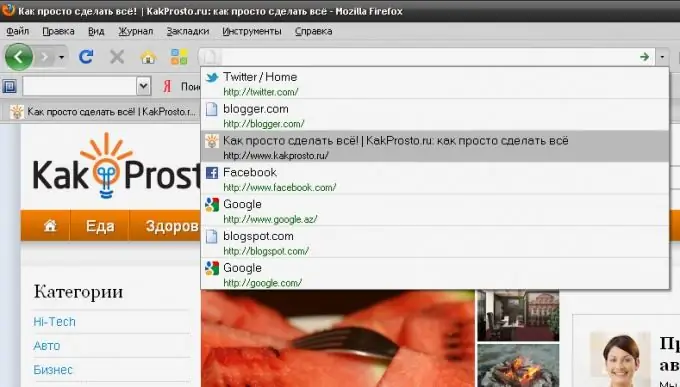
নির্দেশনা
ধাপ 1
মজিলা ফায়ারফক্স ব্রাউজার।
ব্রাউজার "সরঞ্জাম" এর উপরের মেনুতে ট্যাবটি নির্বাচন করুন, তারপরে "সাম্প্রতিক ইতিহাস মুছুন …" লাইনে ক্লিক করুন। চেক চিহ্নের জন্য পরীক্ষা করুন। যদি তা না হয় তবে বাক্সগুলি পরীক্ষা করুন। "সাফ করুন এখন" বোতামে ক্লিক করুন।
ধাপ ২
অপেরা ব্রাউজার
"সরঞ্জামগুলি" ট্যাবে ক্লিক করুন এবং "ব্যক্তিগত ডেটা মুছুন" নির্বাচন করুন। প্রদর্শিত উইন্ডোতে, "বিশদ সেটিংস" নামক ড্রপ-ডাউন মেনুটি খুলুন এবং "ব্রাউজিংয়ের ইতিহাস সাফ করুন" লাইনের পাশের বাক্সটি চেক করুন। "মুছুন" ক্লিক করে আপনার নির্বাচনের নিশ্চিত করুন।
ধাপ 3
ইন্টারনেট এক্সপ্লোরার ব্রাউজার।
উপরের মেনু বারে "সরঞ্জাম" ট্যাবটি খুলুন। ইন্টারনেট বিকল্পগুলিতে যান। আইটেমটিতে "ব্রাউজিং ইতিহাস" শিলালিপিটি "মুছুন" নির্বাচন করুন এবং "ওকে" বোতামের সাহায্যে ক্রিয়াগুলি নিশ্চিত করুন।
পদক্ষেপ 4
গুগল ক্রোম ব্রাউজার।
ব্রাউজার উইন্ডোর উপরের ডানদিকে রেঞ্চ আকারের আইকনে ক্লিক করুন। "সরঞ্জামগুলি" রেখার ওপরে ঘোরাফেরা করুন এবং শিলালিপিটি "দেখা পৃষ্ঠায় ডেটা মুছুন" নির্বাচন করুন select প্রদর্শিত "ব্রাউজিংয়ের ইতিহাস সাফ করুন" প্যানেলে, প্রয়োজনীয় আইটেমের পাশের বাক্সগুলি চেক করুন। এই উইন্ডোটির শীর্ষে ড্রপ-ডাউন মেনুতে, আপনি একটি উপযুক্ত সময়কাল নির্বাচন করতে পারেন। শেষ হয়ে গেলে, আপনার নির্বাচনের বিষয়টি নিশ্চিত করুন।
পদক্ষেপ 5
বেশিরভাগ ব্রাউজারগুলিতে, সন্ধান বারটি গোপন করা যেতে পারে, কেবল সরিয়ে দেওয়া হয়নি। এটি তাদের ব্যবহারকারীর জন্য সুবিধাজনক যারা তাদের নকশায় ন্যূনতমতা পছন্দ করেন। ঠিকানা বারটি আড়াল করার জন্য প্রধান মেনু "দেখুন" এর ট্যাবটি নির্বাচন করুন, শিলালিপি "টুলবার" এর উপর ঘুরে দেখুন এবং যদি আপনি অপেরা প্রোগ্রাম ব্যবহার করেন তবে "ঠিকানা বার" আইটেমটি চেক করুন। আপনি যদি মজিলা ফায়ারফক্স পছন্দ করেন, নেভিগেশন বার বক্সটি চেক করুন।
পদক্ষেপ 6
যদি আপনি ঠিকানা বার সহ সমস্ত ব্রাউজার প্যানেলগুলি সম্পূর্ণরূপে সরাতে চান তবে আপনার কীবোর্ডে F11 কী ব্যবহার করুন। একই কী প্রোগ্রামটির উইন্ডোর দর্শনটিকে তার মূল অবস্থায় ফিরিয়ে দেয়।






